Publicité
 Un disque XP sans assistance est un disque d'installation personnalisé qui vous permet d'effectuer une installation Windows avec un minimum d'effort (une fois le disque créé). Tous les efforts sont déployés pour créer le disque sans surveillance, mais cela en vaut la peine. Avec un disque XP sans assistance, vous pouvez présélectionner toutes les options que vous souhaitez utiliser pour l'installation.
Un disque XP sans assistance est un disque d'installation personnalisé qui vous permet d'effectuer une installation Windows avec un minimum d'effort (une fois le disque créé). Tous les efforts sont déployés pour créer le disque sans surveillance, mais cela en vaut la peine. Avec un disque XP sans assistance, vous pouvez présélectionner toutes les options que vous souhaitez utiliser pour l'installation.
Lorsque vous procédez à une installation sans assistance, vous devez toujours sélectionner manuellement le lecteur sur lequel vous souhaitez installer Windows (pendant la partie écran bleu de la configuration). Cependant, une fois que vous avez fait cela et commencé l'installation, vous pouvez vous éloigner, prendre une tasse de café, manger un peu pain perdu, brossez-vous les dents, vérifiez la météo et au moment où vous reviendrez, vous verrez votre nouveau Windows XP bureau.
Pour créer un disque sans surveillance, vous aurez bien sûr besoin d'un disque d'installation de Windows XP. Vous devrez également télécharger
nLite. nLite est un programme gratuit qui vous permet de créer des disques d'installation XP personnalisés. Les personnalisations que vous pouvez effectuer incluent l'intégration de service packs, les mises à jour Windows, l'ajout des pilotes, présélection des options d'installation, présélection des composants à installer, et même plus.Comme première étape vers la référence d'installation sans assistance de Windows, vous devrez obtenir les dernières mises à jour de Windows XP pour votre disque d'installation. Les mises à jour dont vous aurez besoin dépendent de l'âge de votre disque d'installation. Si vous avez un très vieux disque, vous devrez peut-être télécharger le service pack 3 en plus de mises à jour qui ont eu lieu depuis la sortie du service pack 3. Dans les instructions d'installation ci-dessous, vous apprendrez à savoir si le Service Pack 3 est inclus ou non sur votre disque d'installation.
Lancez nLite, sélectionnez votre langue et cliquez sur Prochain. Cliquez sur le bouton Parcourir pour accéder à l'emplacement de votre CD d'installation. Vous serez ensuite invité à indiquer un emplacement sur le disque dur pour stocker les fichiers à traiter. Sélectionnez l'emplacement où vous souhaitez stocker les fichiers et attendez que les fichiers soient copiés.
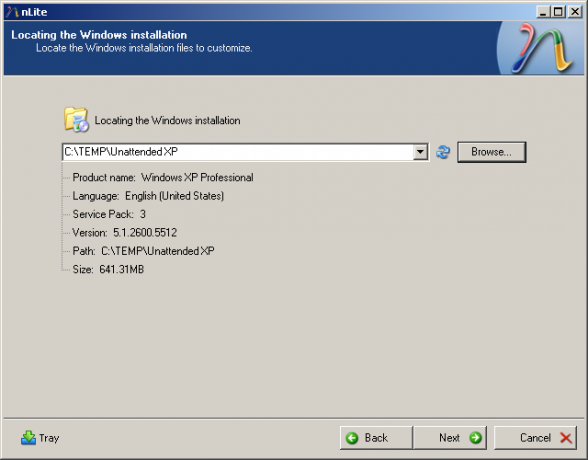
Une fois la copie des fichiers terminée, nLite détectera la version de Windows XP sur le CD d'installation. S'il indique que l'installation comprend le Service Pack 3, vous n'aurez pas besoin de télécharger le service pack. Sinon, vous pouvez télécharger le Service Pack ici. Passez à l'étape suivante.
Étant donné que c'est la première fois que vous exécutez nLite, vous n'aurez aucun préréglage. Cliquez Prochain pour avancer au Sélection des tâches page. Sur la page de sélection des tâches, sélectionnez Hotfixes, modules complémentaires et packs de mise à jour, Sans surveillance, et ISO de démarrage. Si vous avez dû télécharger le Service Pack 3 parce que vous avez une ancienne version, sélectionnez Service Pack ainsi que.

Si vous vous sentez aventureux, vous pouvez également inclure Conducteurs, sélectionnez Composants pour la suppression, sélectionnez Les options, et Tweaks ainsi que. Ce sont des options plus avancées qui ne seront pas abordées dans ce guide pratique particulier. Clique le Prochain pour continuer.
Si vous devez intégrer le Service Pack 3, vous passerez au Service Pack page. Sélectionnez l'emplacement où vous avez téléchargé le Service Pack 3. Une fois que vous avez terminé, cliquez sur Prochain avancer vers Hotfixes, modules complémentaires et packs de mise à jour.
Clique le Insérer (dans nLite, pas sur votre clavier) et accédez à l'emplacement du pack de mise à jour. Cliquez sur Prochain procéder à la Sans surveillance paramètres. Afin d'éviter toute interaction avec l'installation (autre que la sélection / formatage du disque dur dans les écrans bleus), vous devrez mettre à jour les éléments suivants:
- Général Onglet: définir le mode sans assistance pour masquer les pages
- Général Onglet: Entrez votre clé de produit
- Utilisateurs Onglet: Mot de passe pour la connexion administrateur (ou cocher Mot de passe vide)
- Utilisateur Onglet: Ajouter un nouvel utilisateur et définir le mot de passe (ou cocher Mot de passe vide)
- Utilisateur Onglet: définissez la connexion automatique sur le nouvel utilisateur que vous venez d'ajouter
- Propriétaire et ID réseau Onglet: Nom de l'ordinateur
- Propriétaire et ID réseau Onglet: Groupe de travail
- Propriétaire et ID réseau Onglet: Nom complet
- Propriétaire et ID réseau Onglet: Organisation
- Régional Tab: Fuseau horaire
Une fois que vous avez mis à jour ces paramètres et tous les autres que vous souhaitez mettre à jour, cliquez sur Prochain. Continuez lorsque vous êtes invité si vous souhaitez démarrer le processus. Une fois le processus terminé, cliquez sur Prochain procéder à la ISO de démarrage section.
En dessous de Mode, indiquez si vous souhaitez Créer une image ou effectuer une Gravure directe sur un CD. La gravure directe est probablement le choix le plus facile, car nLite l'écrira directement sur le disque. Une fois votre sélection effectuée, cliquez sur Faire ISO. Si vous décidez de graver sur une image, utilisez votre logiciel de gravure d'image préféré pour l'écrire sur un disque.
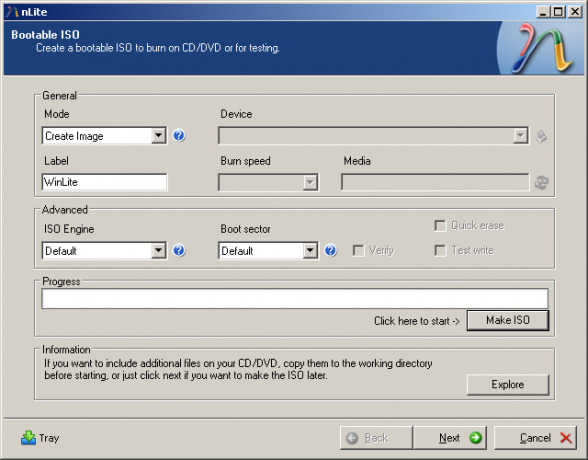
C'est tout ce qu'on peut en dire! Prenez simplement le disque, insérez-le dans la machine cible, démarrez-le, sélectionnez où vous souhaitez installer / formater, puis allez faire un petit tour. À votre retour, votre machine disposera d'une nouvelle installation de Windows XP!
Avez-vous déjà créé des disques d'installation sans assistance? Si oui, quels outils avez-vous utilisés et où avez-vous obtenu vos packs de mise à jour et addons?
Je suis un geek assez typique qui passe des heures devant un écran d'ordinateur au travail comme à la maison. J'aime aussi assembler des outils et des gadgets astucieux.
